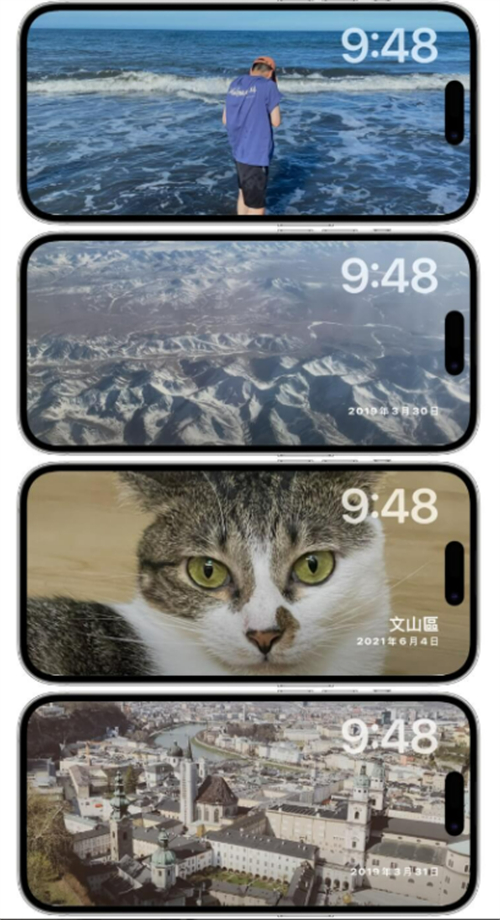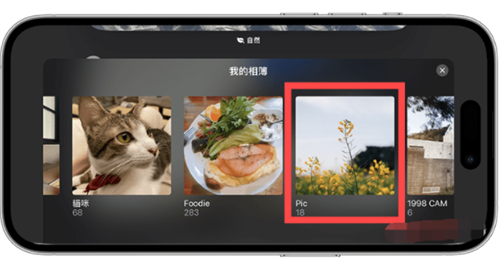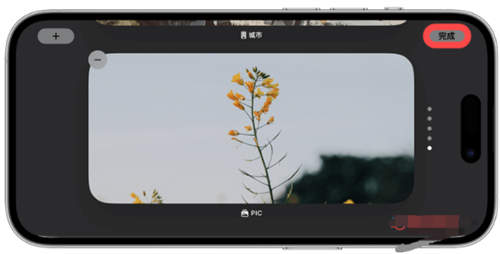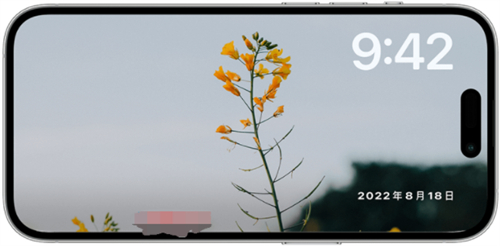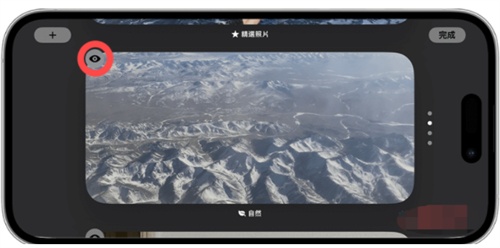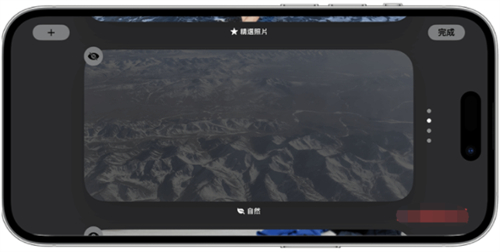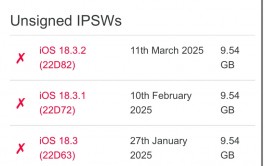苹果为iOS 17带来了许多实用的新功能与接口更新,其中一个最令人期待的就是iPhone待机模式了,我们只要为iPhone充电并横放,就能进入iPhone待机画面,上面能呈现不同的时钟样式,也能自订想查看的小工具,像是:行事历、天气、音乐、电量小工具等等。
除此之外,iPhone 待机模式的其中一个屏幕画面就是「照片」,只要在待机模式左右滑动到第二个屏幕画面,上面就会呈现系统推荐的「精选照片」,那如果你想自订不同照片的话,可以参考本篇 iPhone 待机模式照片更改教程!
iPhone 待机画面照片模式中总共有四种预设的相册分类,包含:精选照片、自然、宠物、城市共四种,你只要在照片模式中上下滑动即可切换,而这些类别里的照片也都是系统自动从你的照片图库中精选的。 当然,我们也能随时自定义想显示的 iPhone 待机模式照片时钟,只要在待机模式里新增想轮播显示的 iPhone 相册即可。
值得一提的是,在iOS17待机模式的照片中,右上角会显示时间,右下角则会显示该照片的拍摄日期与地点。
如何为 iPhone 待机模式照片更改不同相册?
如果想为 iPhone 待机画面自定义照片的话,我们只要将喜欢的相册加入到待机模式即可,以下是操作步骤:
让 iPhone 接上充电器并横放即可进入 iPhone 待机模式,并在第一个待机模式画面上向左滑动,这边就会显示照片。 (记得要解锁才能显示照片)iPhone 待机模式照片更改不同相册:长按
长按 iPhone 待机画面后就能进入编辑模式,我们点选左上角「+」。iPhone 待机模式照片更改不同相册:点选+
从你的 iPhone 相册中选择你想在 iOS17 待机模式中轮播显示的相册,例如我想显示 Pic 这相册里的照片,那我就选 Pic 相册。 (如果只想显示某一张照片,可以只把该照片加入到某一个 iPhone 相册中,然后在这边设置该相册)iPhone 待机模式照片更改不同相册:选择相册
选好后,点选右上角完成。iPhone 待机模式照片更改不同相册:完成
现在我们的 iPhone 待机画面就会显示该相册里的照片啰! 也会在右侧呈现目前时间和照片拍摄日期与地点。iPhone 待机模式照片更改不同相册
如何在 iPhone 待机模式隐藏相册或照片?
我们前面有提到,在iOS 17待机模式中,第二个屏幕预设会显示系统精选的「照片」时钟,包含:精选照片、自然、宠物、城市这四种类别,只要上下滑动即可切换不同轮播的照片类别,但如果你不希望待机画面显示系统推荐的照片,我们也可以自由在 iPhone 待机模式隐藏相册或照片喔!
首先,请将 iPhone 接上充电器并横放来进入 iPhone 待机模式,并在第一个待机模式画面上向左滑动,这里就会显示照片。 (记得要解锁才能显示照片),长按照片后,上下滑动到你想隐藏的 iPhone 照片类别,点选左上角的「眼睛」图标。
此时你会看到被你隐藏的该类别照片或相册呈现灰色调,眼睛图标中间也会出现一条斜线,这就表示我们已经成功隐藏该 iPhone 相册或照片啰! 点击完成即可储存。 你可以一一将不想显示的 iPhone 相册类别都隐藏起来。
总结
如果你希望能在 iPhone 待机模式显示特定照片,可以参考本篇教程的方法设置 iOS 17 待机画面照片或相册,很推荐大家可以将几张特别喜欢的照片加入到某一个相册中,这样就能在照片时钟上只轮播该相册里的照片。